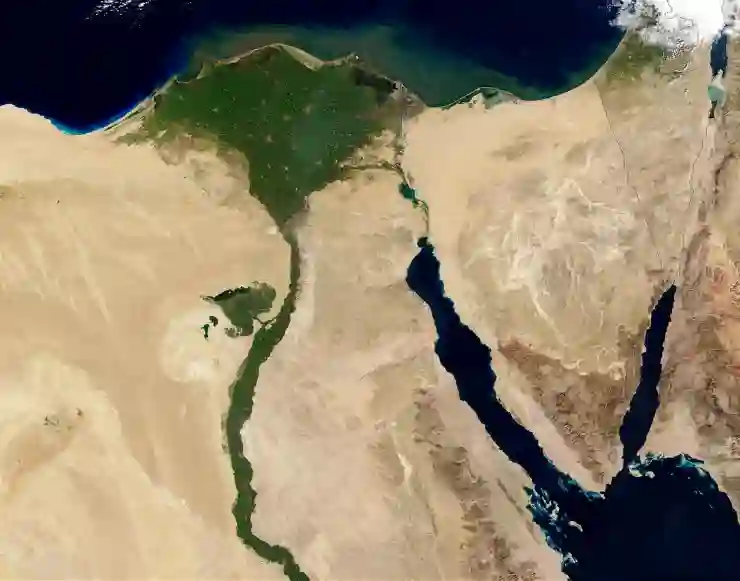구글 지도는 우리 일상에서 빠질 수 없는 필수 도구 중 하나입니다. 길 찾기 기능을 활용하면 복잡한 도로에서도 쉽게 목적지에 도착할 수 있습니다. 실시간 교통 정보, 대중교통 경로, 도보 및 자전거 길찾기 등 다양한 옵션을 제공해주어 보다 효율적인 이동이 가능합니다. 이제 구글 지도를 통해 간편하고 정확하게 길을 찾아보세요. 아래 글에서 자세하게 알아봅시다!
구글 지도 시작하기
구글 지도 앱 설치하기
구글 지도를 사용하려면 먼저 스마트폰에 구글 지도 앱을 설치해야 합니다. 안드로이드 기기에는 기본적으로 설치되어 있지만, 아이폰 사용자라면 App Store에서 무료로 다운로드할 수 있습니다. 설치가 완료되면, 앱을 열고 사용자 계정으로 로그인하면 개인화된 서비스를 이용할 수 있습니다. 특히 즐겨찾기 기능이나 이전 검색 기록이 저장되어 있어 더 쉽게 길찾기를 할 수 있습니다.
웹 버전 활용하기
구글 지도는 모바일 앱뿐만 아니라 웹에서도 사용할 수 있습니다. 브라우저에서 “Google Maps”를 검색하고 접속하면, 바로 다양한 기능을 활용할 수 있습니다. 웹 버전의 장점은 큰 화면에서 상세한 지도를 볼 수 있다는 점입니다. 특히 여러 경로를 비교하고, 주변 지역의 정보를 한눈에 볼 수 있어 계획 세우기에 유용합니다. 또한, 특정 장소의 사진이나 리뷰도 쉽게 확인할 수 있어 방문 전 필요한 정보를 미리 조사하는 데에도 좋습니다.
계정 설정 및 개인화
구글 계정을 통해 구글 지도를 사용할 경우, 개인화된 경험을 제공받을 수 있습니다. 예를 들어, 자주 가는 장소를 저장해두거나 특정 경로의 교통 상황 알림을 받을 수 있도록 설정할 수 있습니다. 또, 여행 계획 시 여러 장소를 체크리스트 형식으로 관리할 수도 있는데, 이를 통해 여행 중 잊지 말아야 할 명소나 음식점을 간편하게 정리할 수 있습니다.
길 찾기 옵션 이해하기
자동차 길찾기
자동차로 이동할 때 구글 지도를 활용하면 실시간 교통 정보를 기반으로 최적의 경로를 안내받을 수 있습니다. 출발지와 도착지를 입력한 후 ‘자동차’ 아이콘을 선택하면 자동으로 경로가 설정됩니다. 이때 예상 소요 시간과 함께 현재 도로 상황도 표시되어 있어 막히는 구간이나 사고 발생 여부 등을 확인하며 대체 경로를 선택하는 것도 가능합니다.
대중교통 정보 얻기
대중교통을 이용하는 경우에도 구글 지도는 매우 유용합니다. 출발지와 목적지를 입력하고 ‘대중교통’ 아이콘을 클릭하면, 버스와 지하철 노선 정보가 포함된 다양한 경로가 제시됩니다. 각 노선별 소요 시간과 환승 횟수 등도 함께 제공되므로 가장 효율적인 방법을 선택하는 데 큰 도움이 됩니다. 이 외에도 실시간 배차 정보나 연착 여부도 확인할 수 있어 더욱 편리합니다.
자전거 및 도보 길찾기
구글 지도에서는 자전거와 도보 이동에 적합한 경로도 안내합니다. 자전거 아이콘을 클릭하면 자전거 전용 도로나 안전한 코스를 추천해주어 보다 쾌적하게 이동할 수 있도록 돕습니다. 또한 도보 모드에서는 보행자를 위한 최단 거리뿐만 아니라 인근 공원이나 카페 등의 정보를 함께 제공하여 걷는 재미를 더해줍니다.
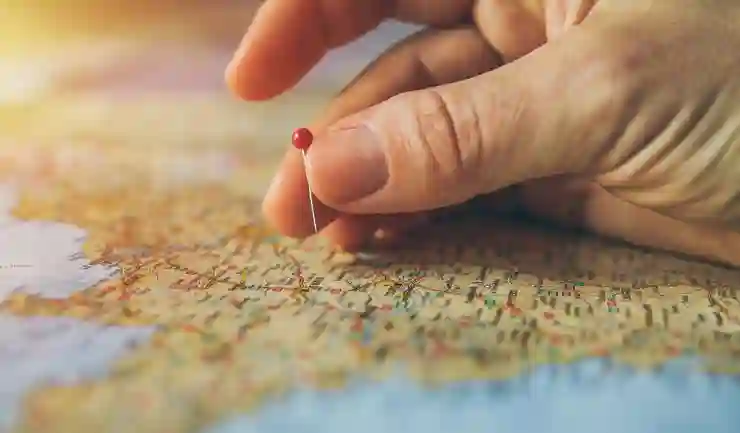
편리한 구글 지도 길찾기 사용법
특별한 기능들 탐색하기
위성 보기 및 스트리트 뷰 활용하기
구글 지도에서는 일반적인 지도 모드 외에도 위성 보기와 스트리트 뷰 기능이 제공됩니다. 위성 보기는 실제 지형과 건물의 모습을 보여줘서 보다 정확하게 위치를 파악하는 데 도움을 줍니다. 스트리트 뷰는 특정 장소 주변의 360도 이미지를 제공하므로 갈 곳의 분위기를 미리 느껴볼 수 있는 장점이 있습니다.
즐겨찾기 및 목록 만들기
여행 중 방문하고 싶은 장소나 맛집 등을 미리 리스트업해둘 필요가 있을 때 구글 지도에서 즐겨찾기 목록을 만들어두면 유용합니다. 원하는 장소에서 ‘저장’ 버튼만 누르면 목록에 추가되며, 나중에 쉽게 찾아볼 수 있습니다. 이는 여행 계획뿐만 아니라 일상 속에서도 자주 가고 싶은 카페나 식당들을 정리해 두기에 좋은 방법입니다.
경고 및 알림 설정하기
구글 지도에서는 특정 지역이나 경로에 대한 실시간 알림 설정이 가능합니다. 예를 들어 출발 전에 해당 지역의 교통 상황이나 날씨 변화에 대한 알림을 받을 수 있도록 설정하면 불필요한 시간 낭비를 줄일 수 있죠. 이러한 맞춤형 알림은 특히 중요한 일정이나 긴급한 약속이 있을 때 매우 유용하게 작용합니다.
효율적인 계획 세우기
일정 관리와 통합 사용하기
구글 캘린더와 연동하여 일정을 관리하면서 구글 지도를 사용하는 것도 좋은 방법입니다. 미팅이나 약속 시간을 정하면서 동시에 해당 장소까지의 이동 시간을 고려해볼 수 있으니 매우 효율적입니다. 이를 통해 하루 일정을 체계적으로 관리하고 소요 시간을 사전에 계산하여 더 여유롭게 움직일 수도 있게 됩니다.
친구들과 공유하기
여행 계획 시 친구들과 함께 공유하면서 의견을 나누고 조율하는 것도 중요합니다. 구글 지도에서는 특정 장소나 경로 링크를 간편하게 복사하여 메시지나 이메일로 친구들과 공유할 수 있으며, 서로 다른 의견이나 추천 사항들을 반영하여 더 나은 일정을 짜는 것이 가능해집니다.
다양한 언어 지원 활용하기
구글 지도는 다양한 언어를 지원하므로 해외 여행 시 현지 언어로 정보를 받아볼 수도 있습니다. 이렇게 함으로써 길 찾기가 훨씬 용이해질 뿐만 아니라 현지 문화를 이해하는 데에도 도움이 됩니다. 언어 선택은 앱 내 설정에서 간단히 변경 가능하니 필요 시 언제든지 수정하여 사용할 수 있습니다.
각각의 기능들을 잘 활용한다면 구글 지도를 통해 보다 쉽고 편리하게 목적지까지 갈 수 있을 것입니다!
마무리하면서 함께 생각해볼 점
구글 지도는 길 찾기뿐만 아니라 다양한 기능을 통해 여행 계획과 일상 생활을 더욱 편리하게 만들어줍니다. 각 기능을 잘 활용하면 더 효율적으로 목적지에 도착할 수 있으며, 여행 중 잊지 말아야 할 장소들을 손쉽게 관리할 수 있습니다. 구글 지도의 다양한 옵션과 개인화 기능을 통해 자신만의 맞춤형 경험을 즐겨보세요. 마지막으로, 지속적으로 업데이트되는 기능들을 주목하여 최신 정보를 활용하는 것이 중요합니다.
유용하게 참고할 내용들
1. 구글 지도의 최신 업데이트와 새로운 기능에 대한 공지 사항을 정기적으로 확인하세요.
2. 사용자가 만든 경로를 다른 사람들과 공유하여 협업할 수 있는 기회를 활용해보세요.
3. 특정 지역의 사용자 리뷰를 참고하여 방문할 장소 선택에 도움을 받을 수 있습니다.
4. 자주 가는 경로를 저장해두어 빠른 접근성을 높이는 것이 좋습니다.
5. 앱 내에서 제공하는 교통 상황 알림을 통해 실시간 정보를 얻으세요.
정리된 핵심 내용
구글 지도는 스마트폰 앱과 웹 버전 모두에서 사용할 수 있으며, 개인화된 서비스와 다양한 길 찾기 옵션을 제공합니다. 자동차, 대중교통, 자전거 및 도보 길찾기 기능이 있어 사용자의 필요에 맞춰 최적의 경로를 안내합니다. 위성 보기 및 스트리트 뷰 같은 특별한 기능도 제공하며, 일정 관리와 친구들과의 정보 공유가 가능합니다. 이러한 다양한 기능들을 통해 효율적인 계획 세우기와 길 찾기가 가능합니다.
[연관 포스트 몰아보기]